您想使用 WordPress 创建按次付费网站吗?
按次付费网站允许您通过直接向客户销售内容来赚钱。这意味着您可以保留更多利润。
在本文中,我们将向您展示如何在 WordPress 中轻松创建按次付费网站,并通过直接向用户销售内容来赚钱。
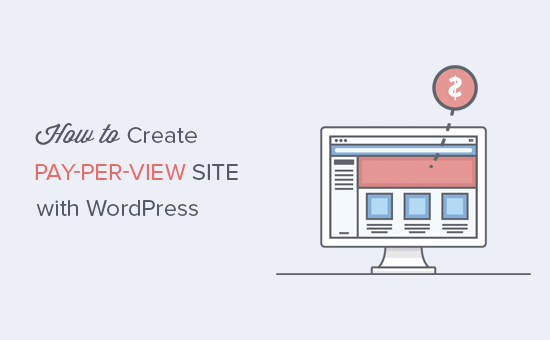
按次付费网站如何运作?
在线赚钱的方法有很多,包括展示广告和向您的博客添加附属链接。
然而,其中许多方法都涉及第三方,这意味着您经常会损失一部分利润。
按次付费模式允许您直接向用户出售内容,这样您就可以保留更多的收入。
创建按次付费网站的方法有很多种,因此您可以选择最适合您的定价和交付模式。
例如,您可能:
- 在 WordPress 中销售数字下载。
- 创建每日、每周或每年的通行证,让会员可以不受限制地访问。
- 创建自动滴放内容的计划,而不是一次性发布全部内容。
建立按次付费网站需要什么?
首先,您需要一个域名和一个网络托管帐户。
域名是您的用户在浏览器中键入以访问您的网站的名称,例如 www.wpbeginner.com。网络托管是存储您所有网站文件的地方。
通常,域名每年费用为 14.99 美元,网络托管计划起价为每月 7.99 美元(通常每年支付)。
当您刚刚开始或预算有限时,这个数字就很大了。
幸运的是,Bluehost为 WPBeginner 用户提供免费域名,并为其网络托管计划提供高达 73% 的折扣。您可以每月 2.75 美元开始使用。
Bluehost是最大的托管公司之一,也是官方推荐的WordPress 托管提供商。
我们还推荐Hostinger,它为 WPBeginner 读者提供丰厚的折扣和免费域名。
WordPress 是地球上最受欢迎的网站构建器,因此我们将使用它来制作您的按次付费网站。更好的是,如果您注册Bluehost,那么他们会自动为您安装 WordPress。
如果您使用不同的托管提供商,请参阅我们的有关如何安装 WordPress 的指南以获取分步说明。
一旦您拥有了 WordPress 网站,我们就来看看如何将其转变为按次付费网站并在线赚钱。
使用 MemberPress 在 WordPress 中创建按次付费网站
创建按次付费网站的最简单方法是使用MemberPress插件。
它是市场上最好的 WordPress 会员插件,允许您限制内容并出售会员订阅。
首先,您需要安装并激活MemberPress插件。有关更多详细信息,请参阅我们有关如何安装 WordPress 插件的分步指南。
激活后,转至 MemberPress » 设置 页面,然后输入您的许可证密钥。

您可以在 MemberPress 网站上您的帐户中找到此信息。它也包含在您购买 MemberPress 时收到的电子邮件中。
输入此信息后,单击“激活许可证密钥”。
接下来,您需要设置至少一个支付网关,以便 在按次付费网站上轻松接受信用卡付款。
MemberPress 支持 PayPal、Stripe 和 Authorize.net。要将这些支付网关之一添加到您的网站,请点击“付款”选项卡,然后选择“添加付款方式”。

之后,打开“网关”下拉列表并选择您要使用的网关。
MemberPress 现在将显示您在使用此支付网关之前需要配置的所有设置。每个网关都有不同的设置。例如,在下图中,我们将 PayPal 付款添加到 WordPress。

配置网关后,单击“更新选项”保存您的设置。
通过允许用户选择付款方式,您通常可以获得更多客户 。如果您确实想向按次付费网站添加多个网关,只需单击“添加付款方式”并重复上述过程即可。
创建会员级别
现在,您可以通过转到MemberPress » 会员资格为您的按次付费网站创建会员级别。在这里,点击“添加新的”。
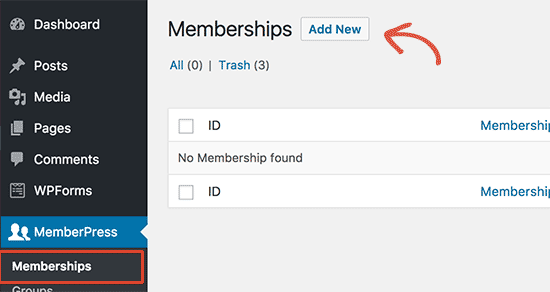
您现在可以输入此会员计划的标题,并在帖子编辑器中添加可选的描述。
接下来,您需要在“会员条款”框中设置定价和有效期。
例如,您可以对终身访问收取一次性费用或设置每月定期订阅。如果您选择“定期”,则可以使用这些设置按周、按月、按季或按年向会员收费。
在下图中,我们每六个月收费 100 美元。
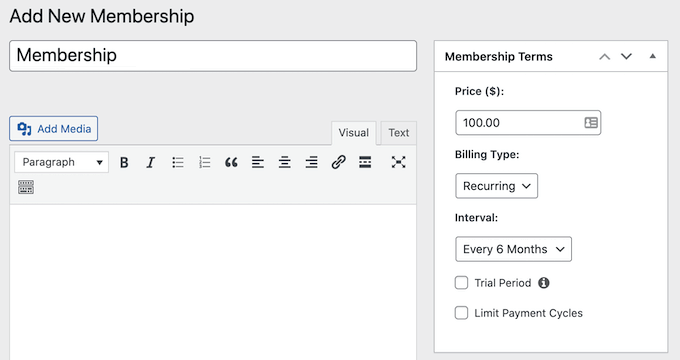
通过 在 WordPress 中接受定期付款,您可以自动化计费过程。这可以为您节省大量时间,并且通常会减少付款延迟和错误。这也意味着您不必手动发送发票。
如果您选择“一次性”,则可以选择“终身”或设置到期日期,该日期可以是日历日期或时间长度,例如自该人购买会员资格以来的一个月。
在下图中,我们正在创建一个 24 小时后过期的计划。我们还检查了“允许提前续订”选项,以便用户可以在会员资格到期之前续订。
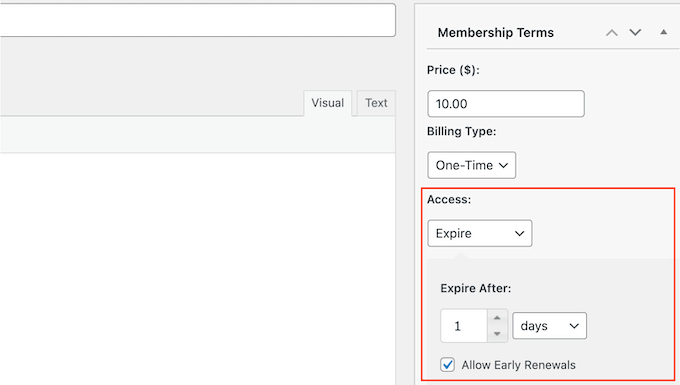
选择计费类型后,您可能需要配置一些额外的设置。大多数设置都相当简单,因此您可以查看它们并进行任何更改。
准备好后,向下滚动到帖子编辑器下方的“会员选项”框。您可以在此处为此会员计划设置不同的选项。
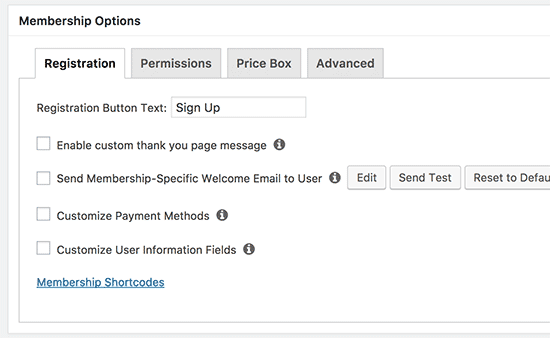
默认会员资格选项适用于大多数按次付费 WordPress 网站,但您可以进行任何更改。
完成后,单击“价格框”选项卡并输入您想要在网站上显示的所有信息。这包括该计划的好处,这将有助于说服人们购买按次付费订阅。
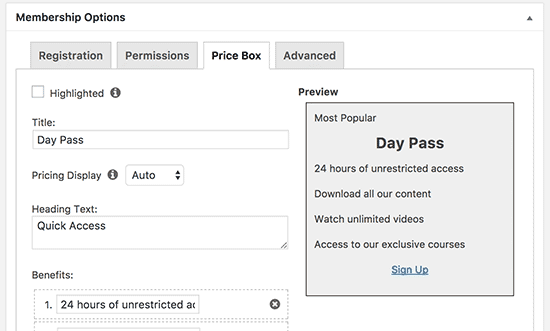
如果您对计划的配置方式感到满意,请单击“发布”以使其生效。
您可以创建具有不同设置的多个会员计划,例如月票或年票。要创建更多会员级别,只需遵循上述相同流程即可。
将内容限制为会员计划
完成此操作后,您就可以限制内容,以便只有拥有有效会员资格的人才能访问它。
您可以通过创建会员规则来做到这一点,因此请转到MemberPress » 规则页面,然后单击“添加新规则”按钮。
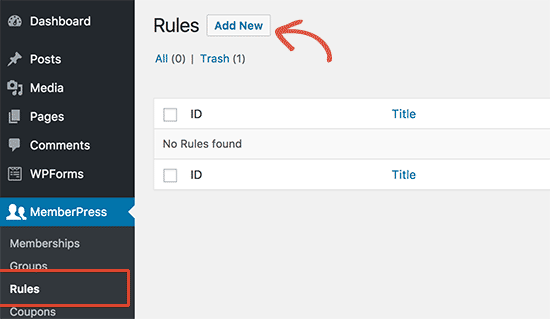
您可以创建适用于所有内容的通用规则,也可以为网站上的各个项目创建非常具体的规则。
例如,您可以限制具有特定类别或标签的所有内容,或者锁定特定帖子或 URL。
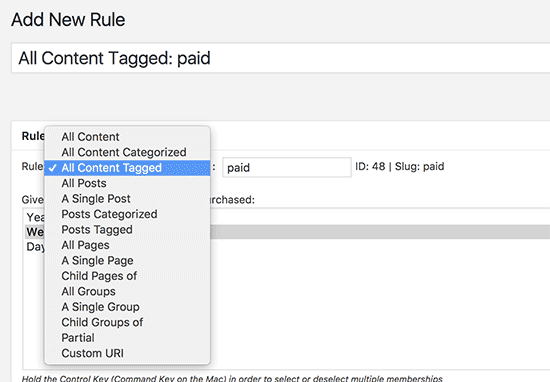
在此示例中,我们将限制对具有“Premium”标签的所有内容的访问。如果您需要帮助,请参阅我们有关如何为 WordPress 页面添加类别和标签的分步指南 。
要限制对特定标签的访问,请打开“受保护的内容”下拉列表并选择“所有标记的内容”。然后,输入您要使用的标签。
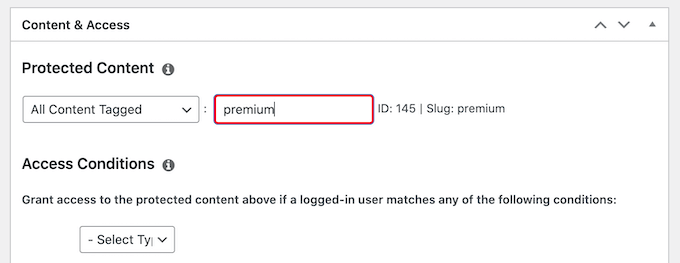
在规则编辑器下方,您将看到内容滴注和过期选项。
滴灌内容可以让你逐步向用户发布内容。
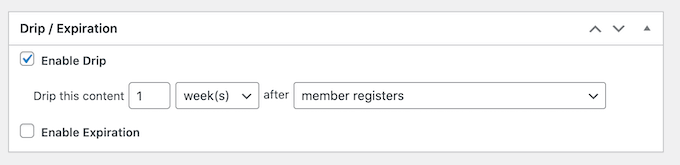
有关更多信息,请参阅我们的指南,了解如何将自动滴注内容添加到您的 WordPress 网站。
或者,您可以通过选中“启用到期”框来设置到期日期。
通过这种方式,您可以利用 FOMO 来提高转化率,因为内容仅在有限的时间内提供。它还可以鼓励更多人购买会员资格,这样他们就不会错过限时内容。
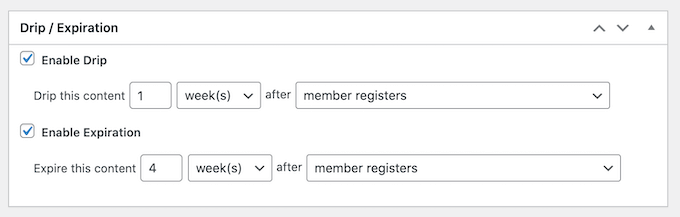
完成后,滚动到页面顶部并单击“保存规则”按钮。您可以重复这些步骤来创建任意数量的规则。
创建定价页面
MemberPress 可以非常轻松地显示有关访问者可以购买的所有计划的信息。
要创建定价页面,请转至MemberPress » 群组页面,然后单击“新增”。
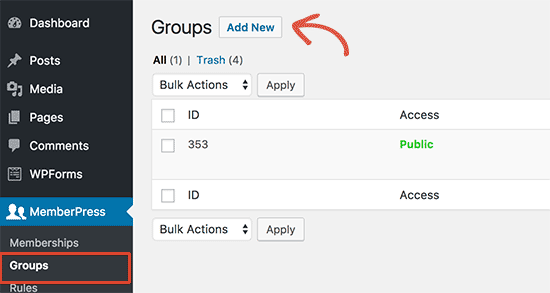
首先,您需要输入团体计划页面的标题,该标题将对访问者可见。
之后,向下滚动到“组选项”框。您可以添加要在定价页面上显示的会员资格。
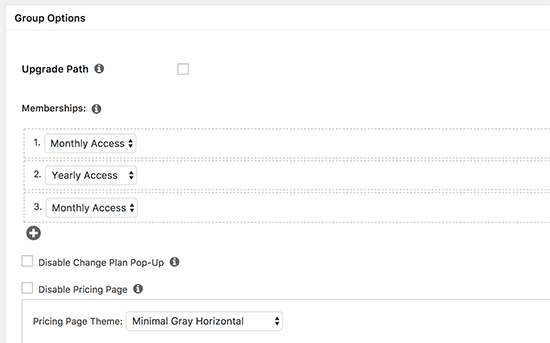
您还可以选择定价表的主题。MemberPress 提供了一些现成的设计可供选择。
如果您对页面的设置感到满意,请单击“发布”按钮使其生效。如果您在发布后单击“查看组”链接,您将看到定价和计划页面。
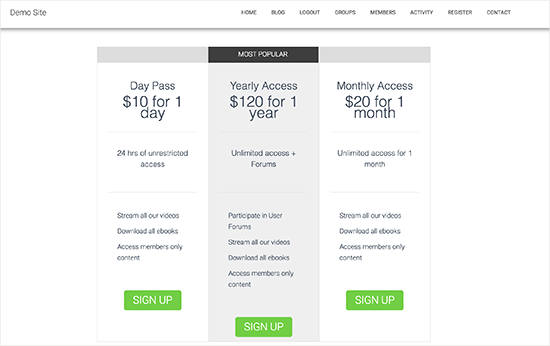
将用户重定向到定价和计划页面
如果未经授权的用户尝试访问您的优质内容,那么最好将他们重定向到定价页面,以便他们可以了解有关您的订阅的更多信息。
要创建此重定向,请转至MemberPress » Groups页面并复制您在上一步中创建的定价页面的 URL。
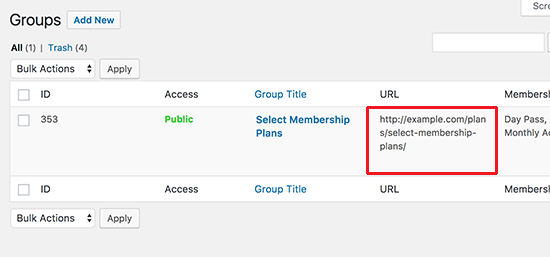
接下来,前往MemberPress » 设置页面。
在这里,选择“页面”选项卡。

您现在可以滚动到“未经授权的访问”部分,然后选中“将未经授权的访问者重定向到特定 URL”旁边的框。
您可以将该 URL 粘贴到以下字段中:“将未经授权的访问者重定向到的 URL”。
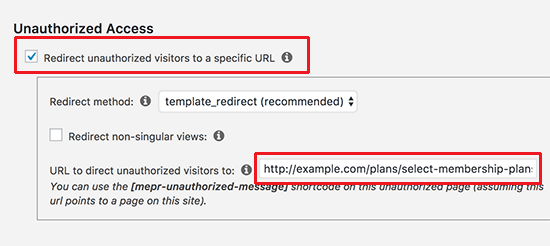
不要忘记单击“更新选项”按钮来保存更改。
现在,任何试图在没有会员计划的情况下访问受限内容的人都将被重定向到定价页面。
将您的按次付费网站提升到一个新的水平
MemberPress 是一个功能强大的插件,具有大量令人惊叹的功能和大量附加组件,您可以使用它们来构建成功的按次付费网站。
您还可以使用它来创建和销售在线课程。如果您有专业知识或技能可以与观众分享,这是一个不错的选择。
另一种选择是将 MemberPress 连接到电子邮件营销服务,例如Constant Contact。通过这种方式,您可以让订阅者随时了解您的按次付费内容,这意味着他们更有可能继续使用其会员计划。
您甚至可以使用 WooCommerce 插件将其集成到现有的在线商店中。
我们希望本文能帮助您了解如何使用 WordPress 创建按次付费网站。您可能还想查看我们关于如何创建电子邮件通讯的指南以及我们专家精选的最佳 WordPress 登陆页面插件。




